@qryuu さんに、以前勉強会でお会いした際にpfsenseでのL2TP/IPsec接続手順をさっさと公開して欲しい、と脅され圧力をかけられ調べていたのですが、どうにも手持ちのWindows7、Windows8環境では接続出来ない感じです。これからも継続調査をしていくつもりですが、とりあえずお茶を濁す感じでPPTP/VPNの接続手順を書いておくことにしました。
ただし、PPTPについてはMS CHAPv2 に脆弱性が見つかっているため、あまり仕様が推奨されていません。そのことを念頭に置いて使用していただければと思います。

確認環境:
- pfsense
- 2.1-BETA1 (i386)
- built on Thu May 9 07:05:34 EDT 2013
- Windows7
pfsense側の設定
1. [VPN]-[PPTP]を選択する。
2. [Configuration]タブを選択し、以下の画面のようにパラメータを設定していく。
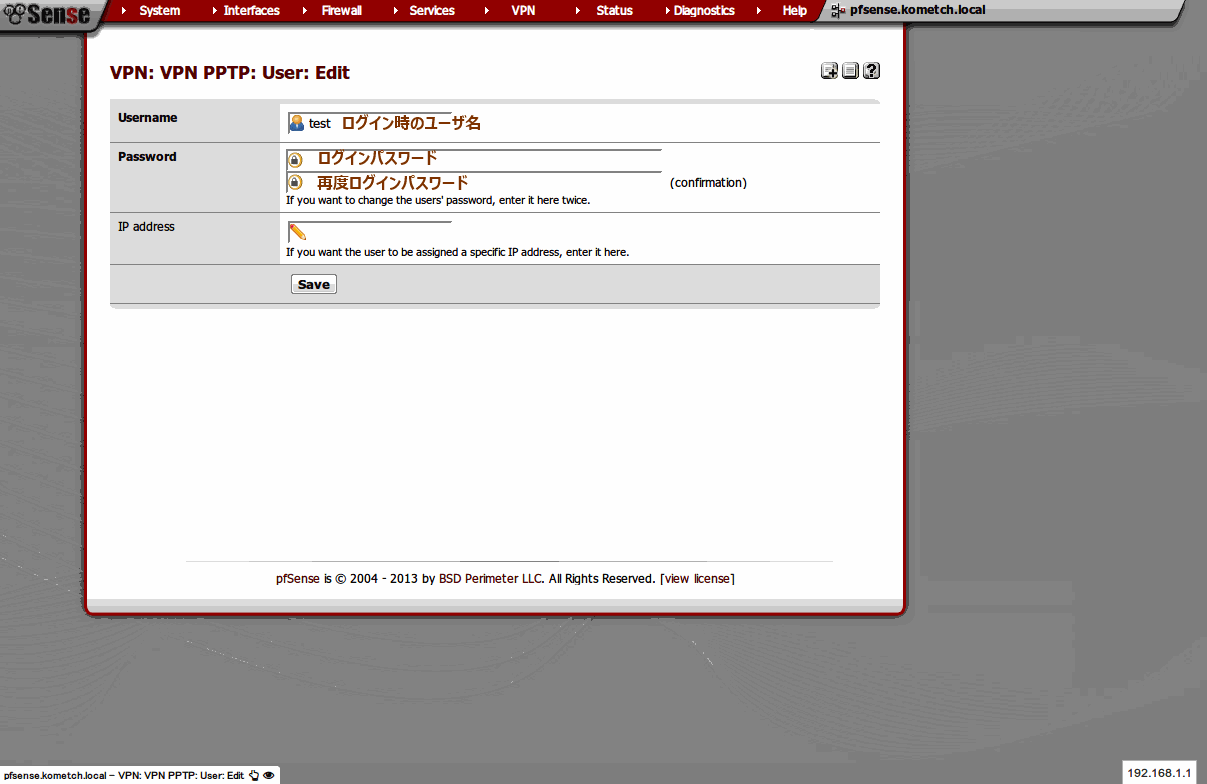
3. [User]タブを選択し、PPTPで接続するユーザーを作成する。
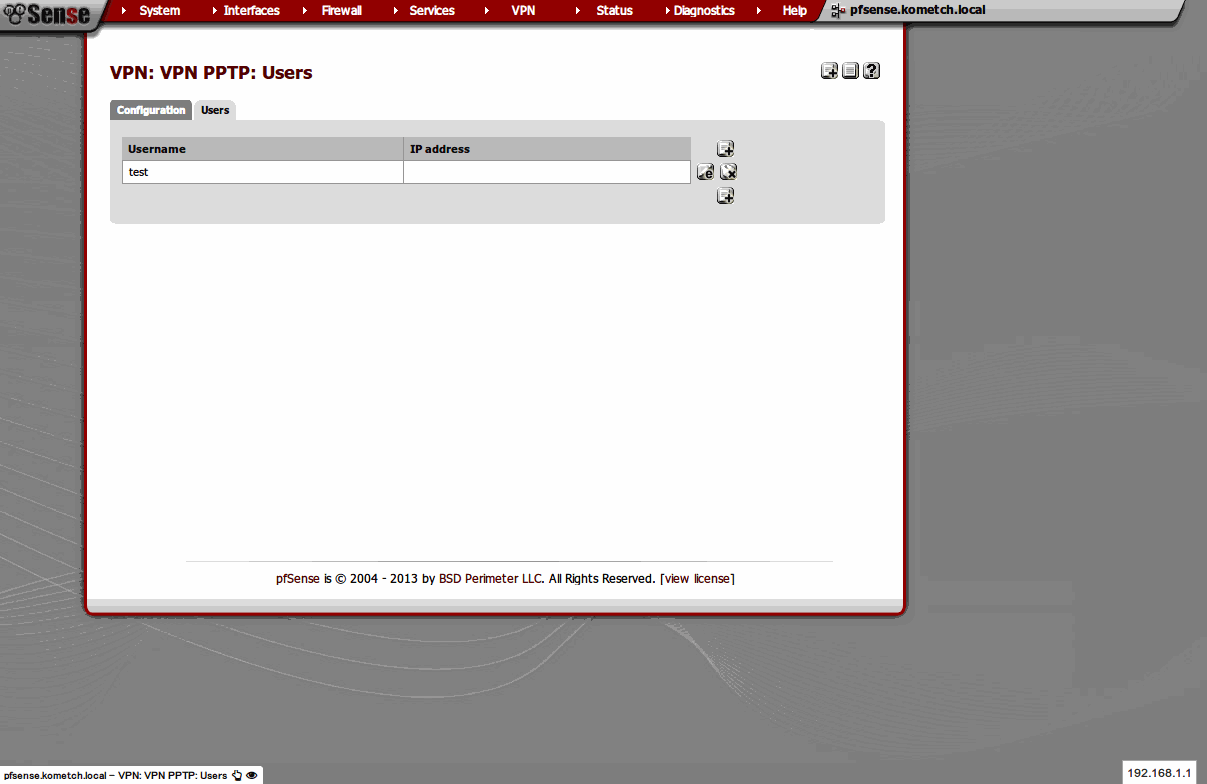
4. ユーザーが追加されていることを確認する。

5. [Firewall]-[Rules]を選択する。
6. [PPTP VPN]タブを選択し、ルールを追加する。
設定するパラメータについては以下の画像を参照。
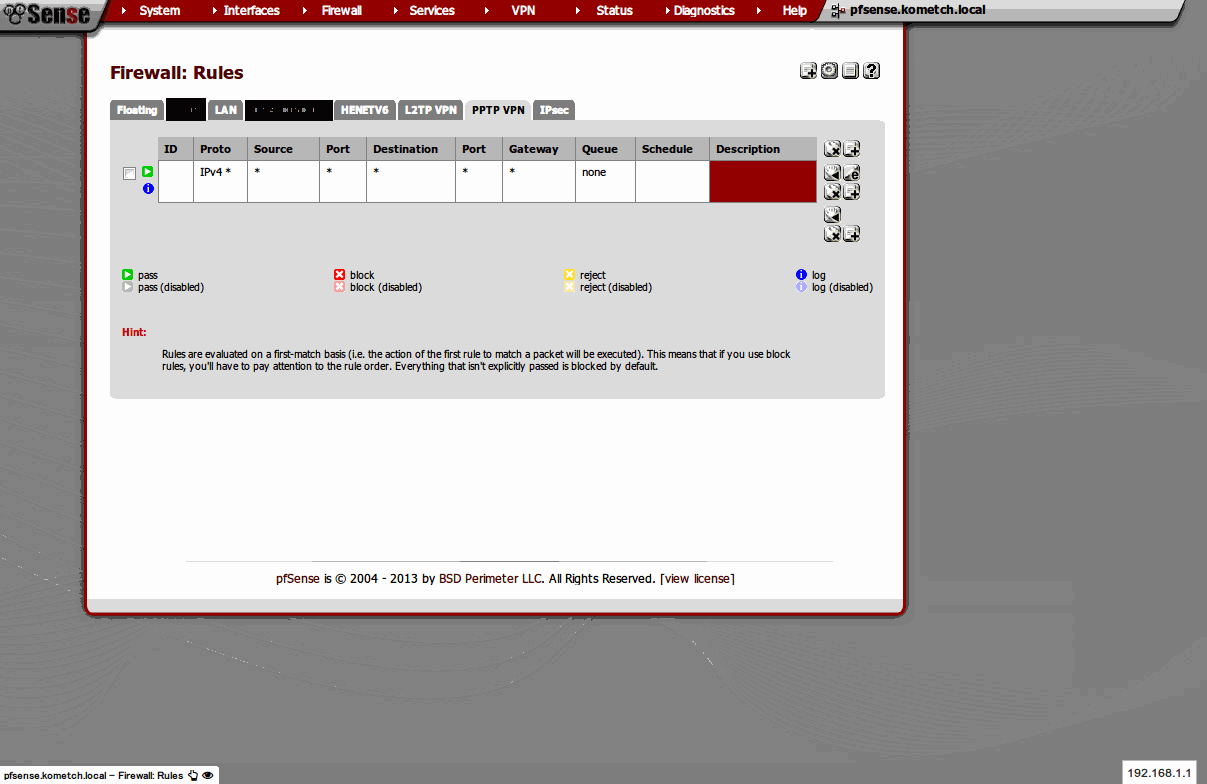
7. ルールが追加されていることを確認する。
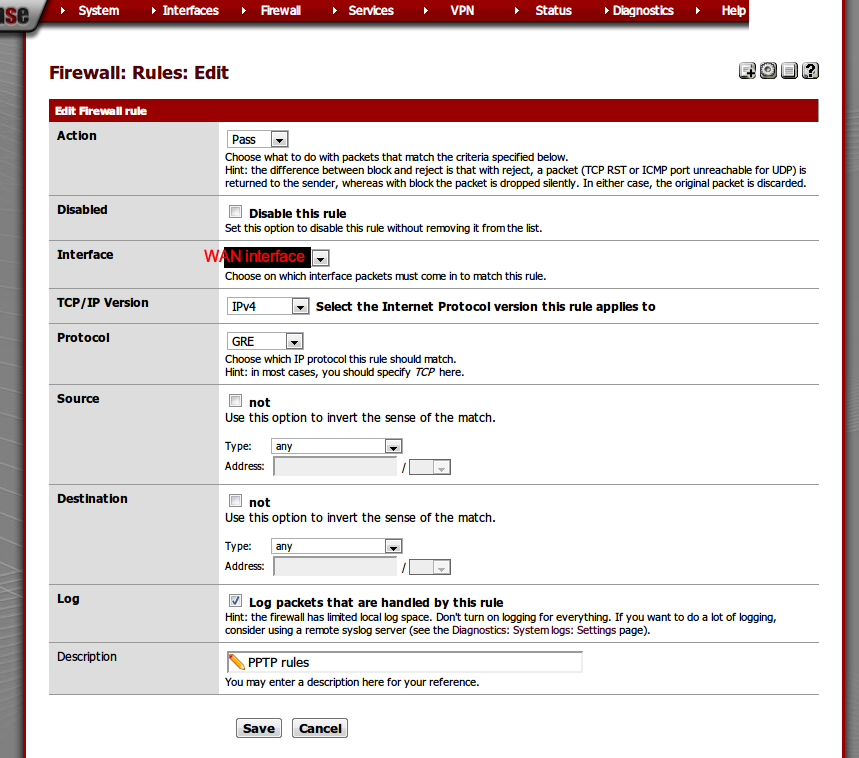
8. [WAN]タブを選択し(複数ある場合は、接続対象のWANインターフェース)、ルールの追加を行う。
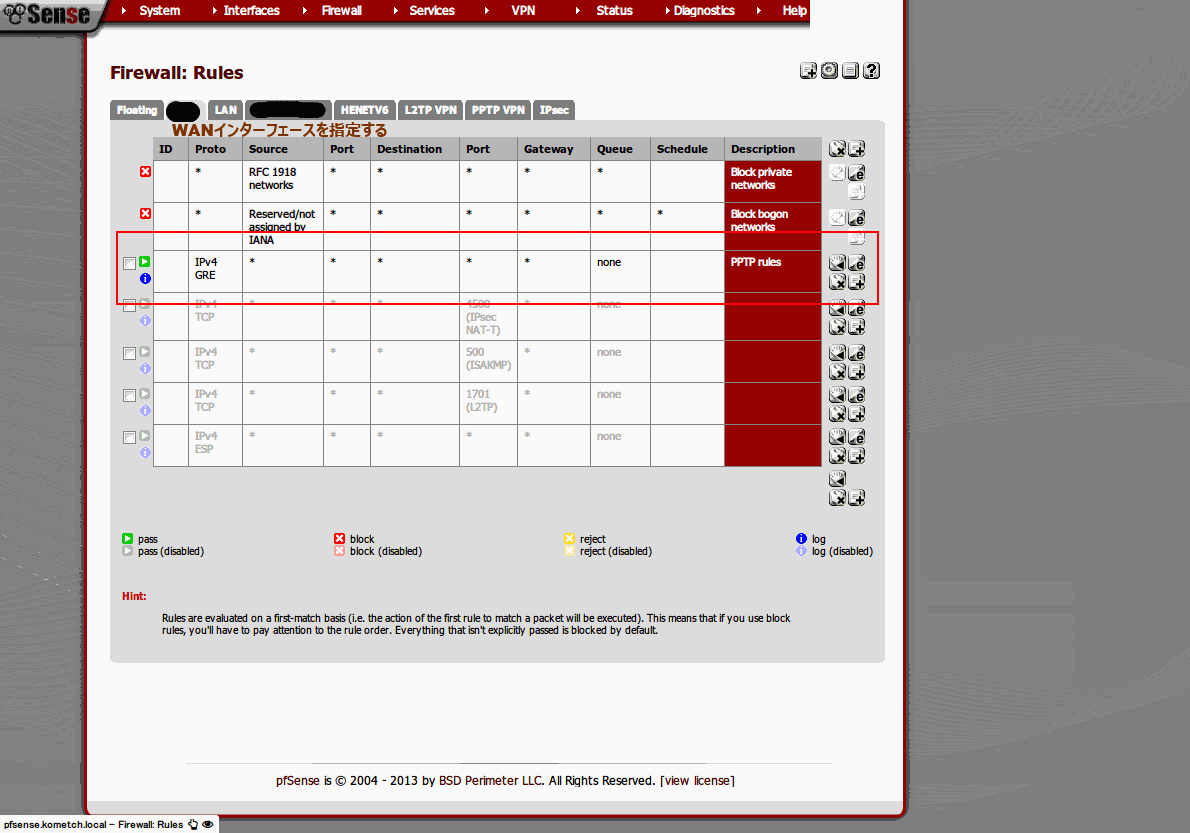
9. ルールが追加されたことを確認する。
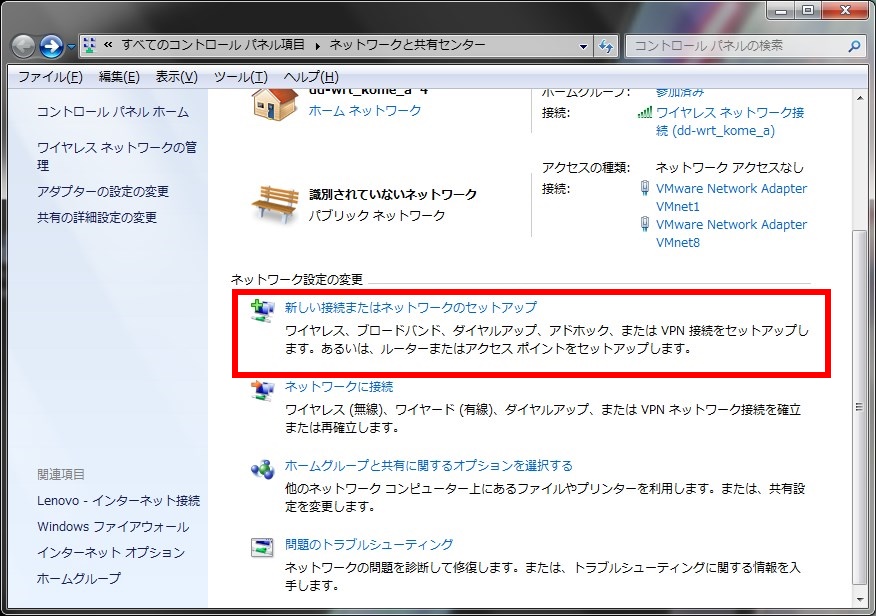
ここからWindowsの設定編。
1. 「ネットワークと共有センター」から「新しい接続またはネットワークのセットアップ」を選択する。
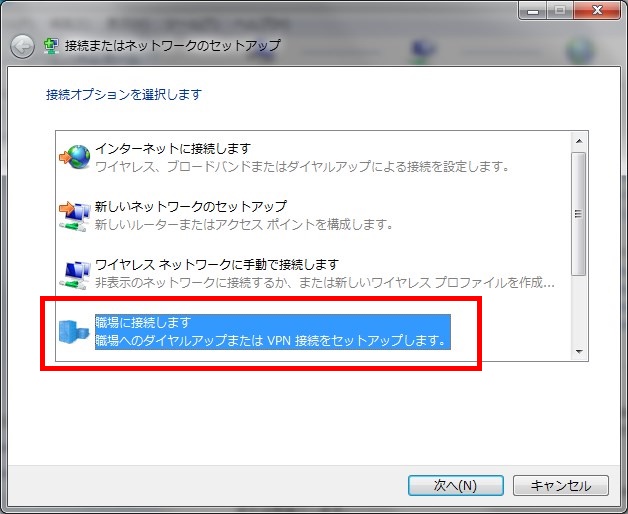
2. 「職場に接続します」を選択する。
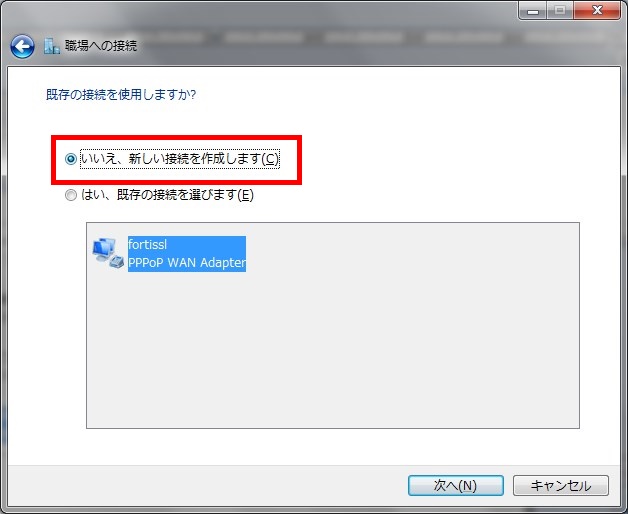
3. 「いいえ、新しい接続を選択します」を選択する。
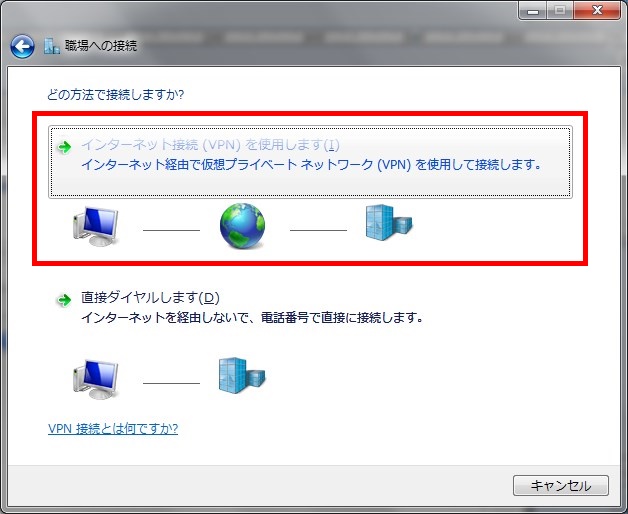
4. 「インターネット接続(VPN)を使用します」を選択する。
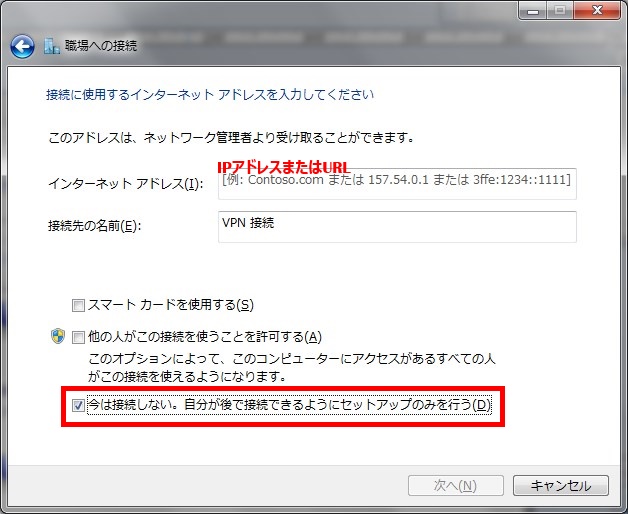
5. 接続先のIPアドレスまたはURLを入力する。
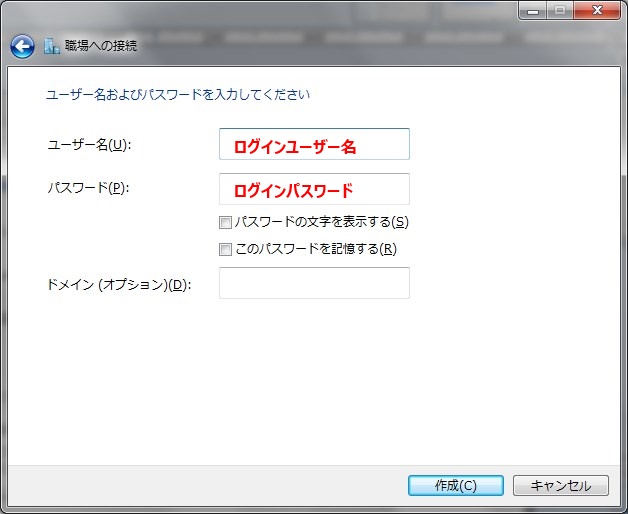
6. pfsenseで作成したユーザとパスワードを入力する。
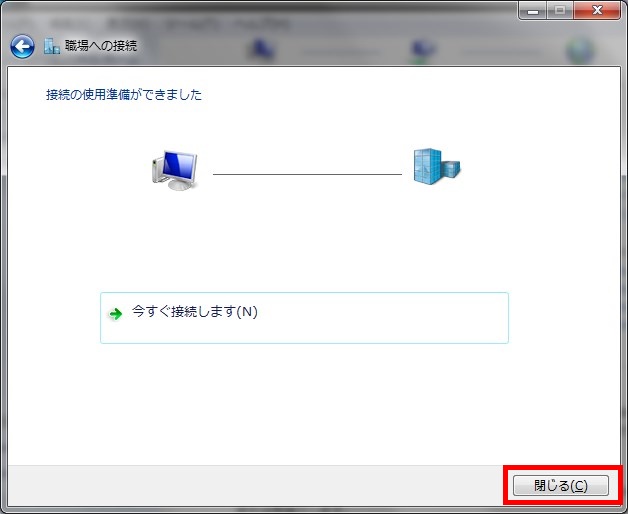
7. 「閉じる」をクリックする。
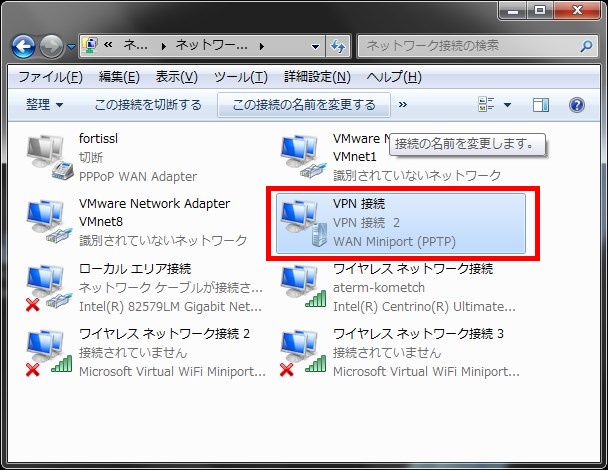
8. 「プロパティ」を選択する。
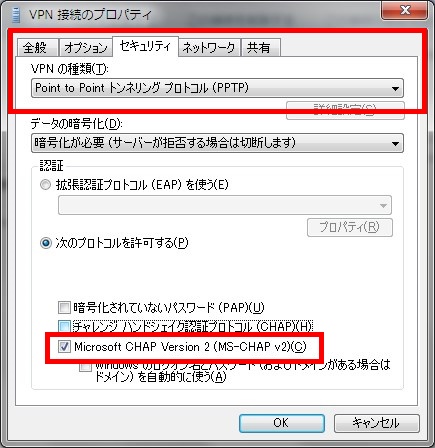
9. 「VPNの種類」を「Point to Point トンネリング プロトコル(PPTP)」を選択し、「次のプロトコルを許可する」から「Microsoft CHAP version 2 (MS-CHAP v2)」を選択する。
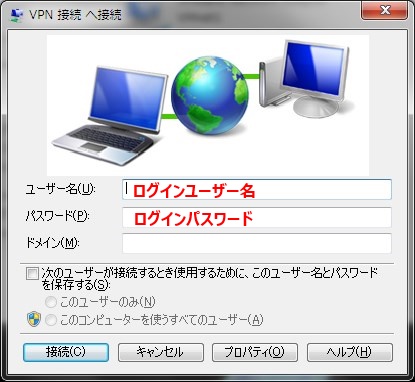
10. 接続を選択し、pfsenseで作成したユーザーとパスワードを入力し、PPTPによる接続ができることを確認する。
11. 後は内部のサーバなどにPingなどを実行し、疎通が取れていることを確認します。
手順、記載内容に問題があればご指摘いただければ助かります。

